BlueStacks 5.10 implementa la compatibilidad con la cámara virtual OBS, transmite el juego directamente en Instagram y TikTok

La última actualización de la versión 5.10 para nuestro reproductor de aplicaciones BlueStacks ha traído muchas mejoras a nuestra ya formidable oferta. Entre admitir una resolución más alta para tu cámara web cuando transmites directamente desde BlueStacks y agregar compatibilidad con las aplicaciones de Android 11 (Beta), esta actualización es una de las más grandes y significativas de los últimos tiempos, y es una de las formas en que queremos cerrar este año con una explosión. Sin embargo, otra gran adición que llega con este parche es la compatibilidad con los complementos de la cámara virtual, lo que hará que sea mucho más fácil capturar imágenes del juego directamente desde tu usuario BlueStacks usando OBS.
Uso de los complementos de la cámara virtual de OBS para capturar imágenes de BlueStacks
Para aquellos que no están familiarizados con este elemento, la cámara virtual es una función de OBS que te permite transmitir o compartir secuencias de vídeo utilizando cualquier aplicación o ventana abierta como fuente, en lugar de tu cámara web.
Esto es excelente para las aplicaciones que normalmente usarían la cámara de tu teléfono para publicar tu contenido, ya que te permite controlar libremente lo que estás compartiendo a través de OBS Studio, simplemente modificando y ajustando la configuración de tu escena y fuente en el software de transmisión.
En este sentido, puedes configurar escenas en OBS y luego seleccionar el complemento de cámara virtual en BlueStacks para compartir tus imágenes directamente a través de nuestro emulador cuando usa aplicaciones que normalmente usarían la cámara de tu teléfono para grabar, como Instagram o TikTok. Por ejemplo, con esta nueva función, básicamente puedes descargar estas aplicaciones y luego crear publicaciones de juegos capturando directamente a través de la cámara virtual de OBS, lo que le brinda más opciones al producir tu contenido en estas plataformas.
Por supuesto, todo esto requiere un poco de conocimiento técnico, lo que no debería ser un gran problema si ya eres un transmisor o creador de contenido. De hecho, existe una buena posibilidad de que si has trabajado con OBS antes, ya sepas todo sobre cómo realizar la configuración de la cámara virtual. Sin embargo, aquí hay un desglose simple sobre cómo comenzar a capturar imágenes de BlueStacks a través de la cámara virtual OBS:
- Instala la versión 27.2.4 de OBS Studio en tu PC, junto con el complemento “OBS Virtual Cam 2.0.4” .
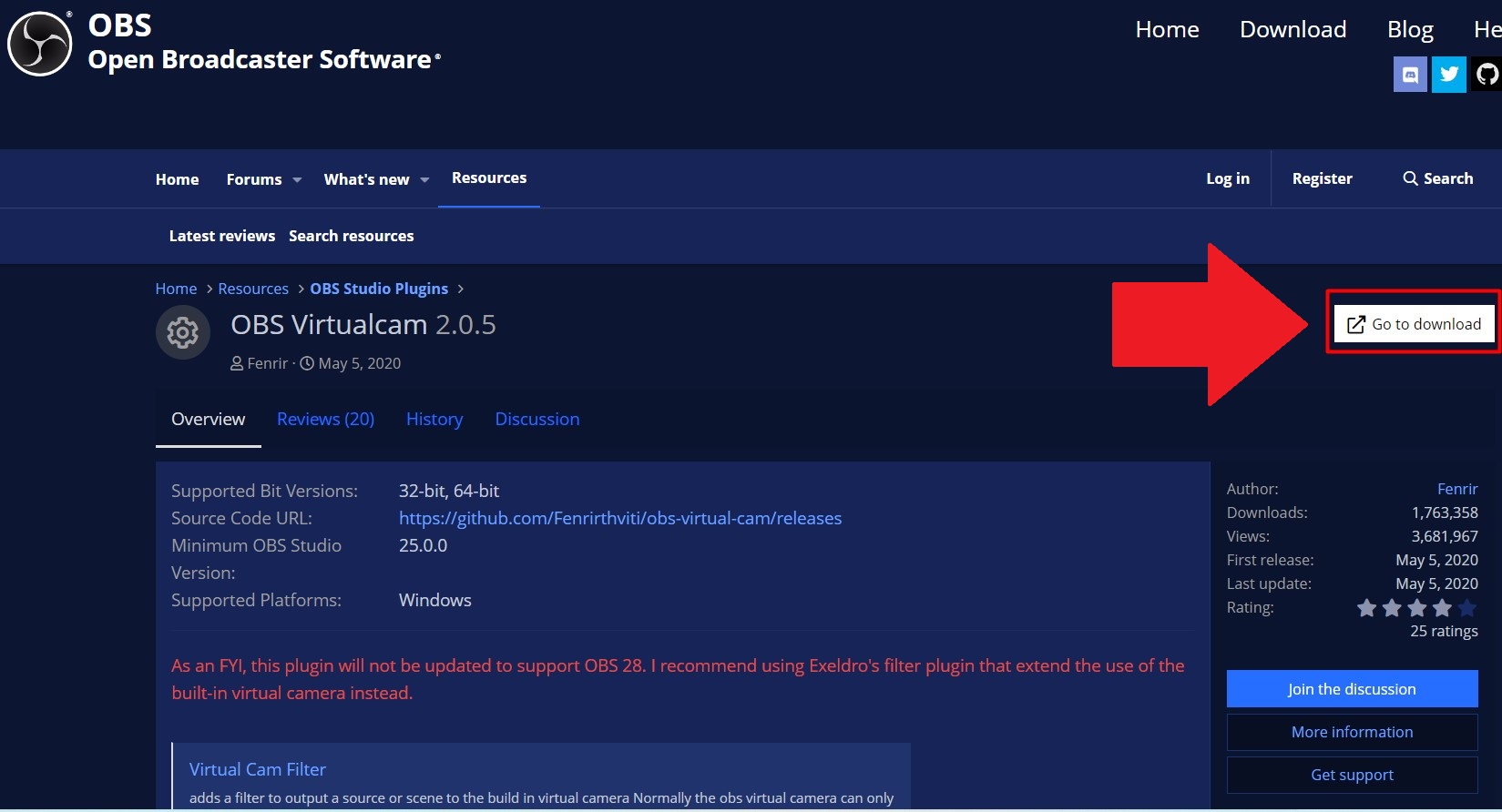
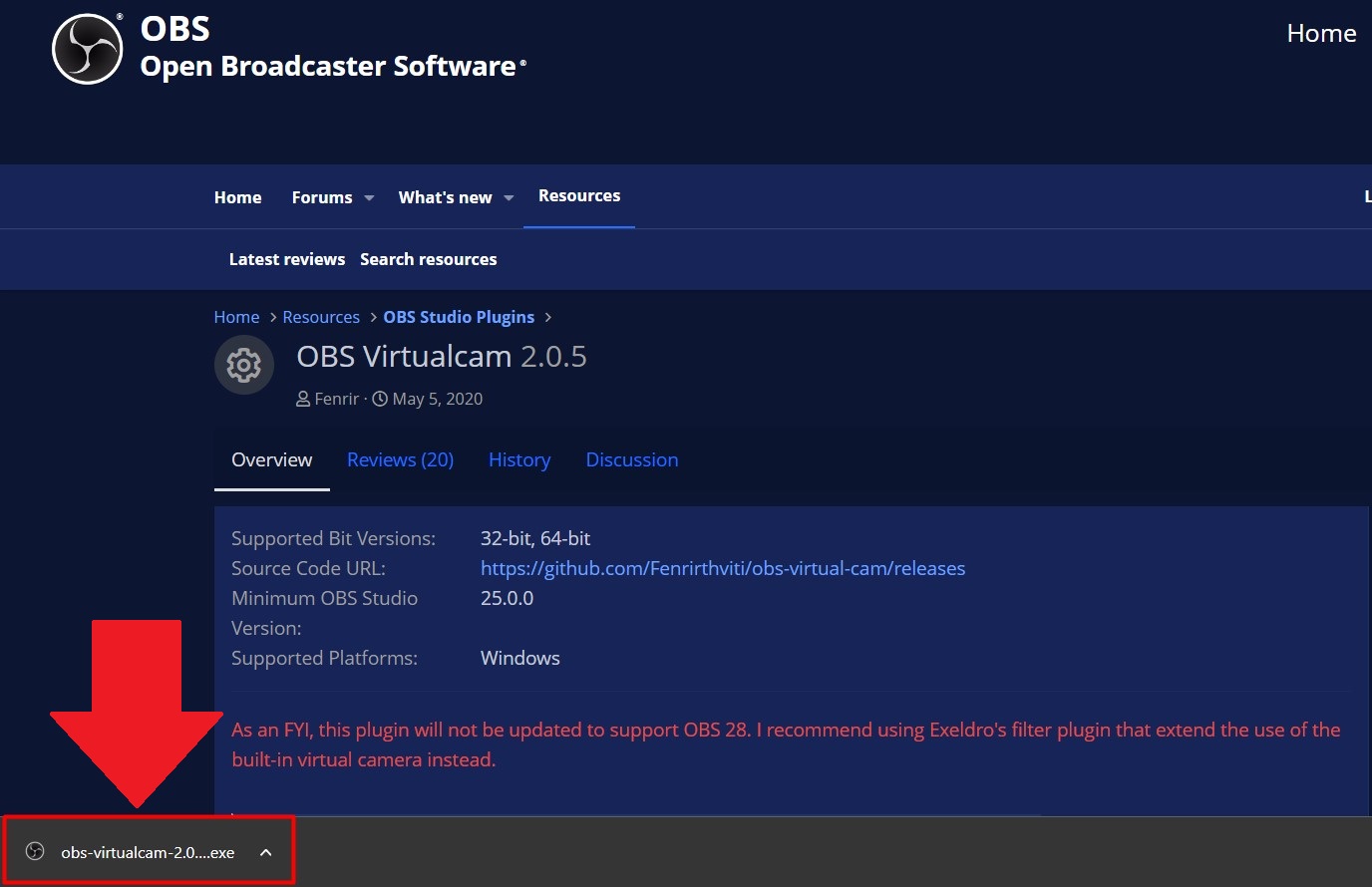
- Actualiza tu BlueStacks a la versión 5.10 si aún no lo has hecho, y ejecuta el emulador.
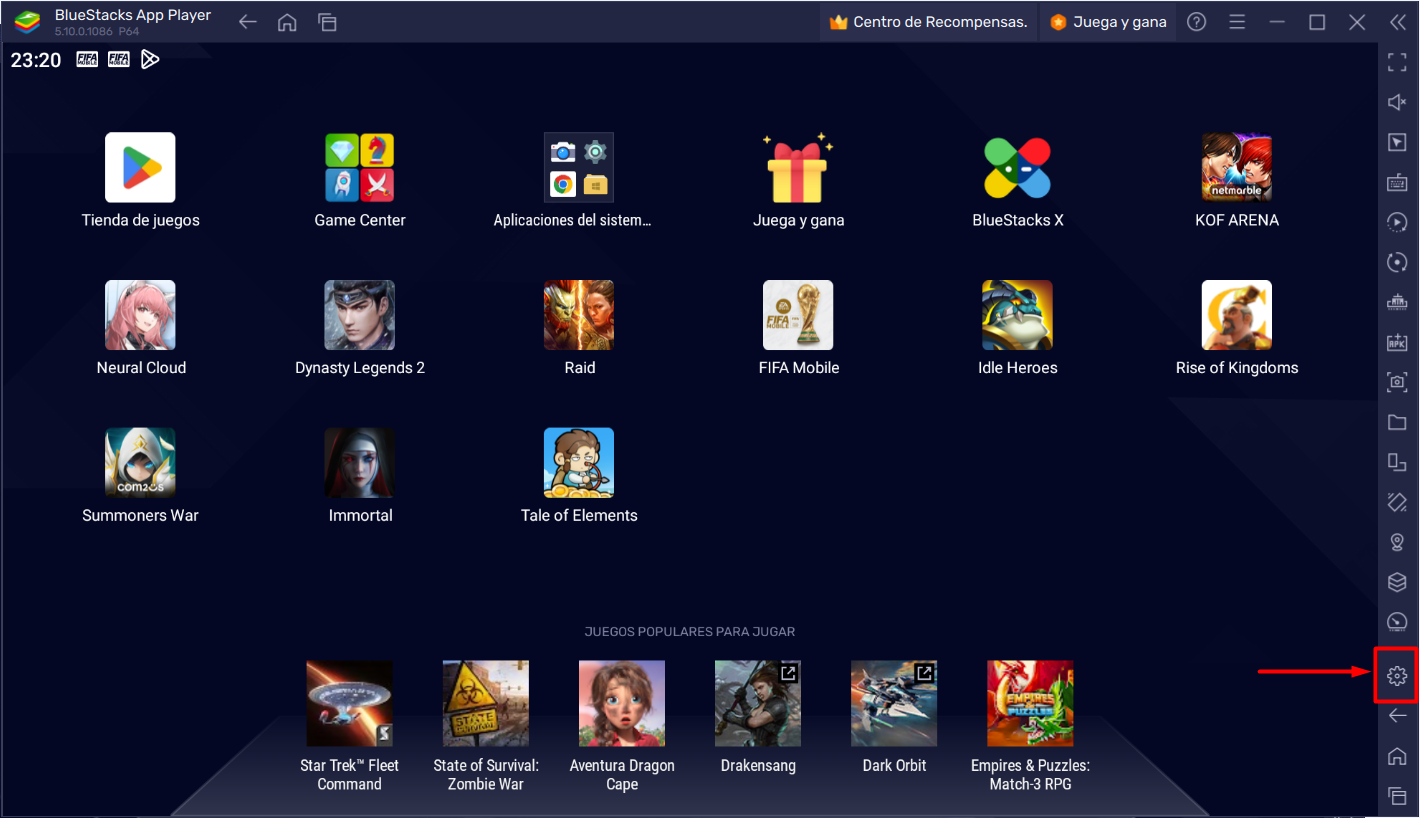
- En la configuración de BlueStacks, ve a la pestaña “Dispositivos” y selecciona “Cámara OBS” en el menú desplegable Cámara.
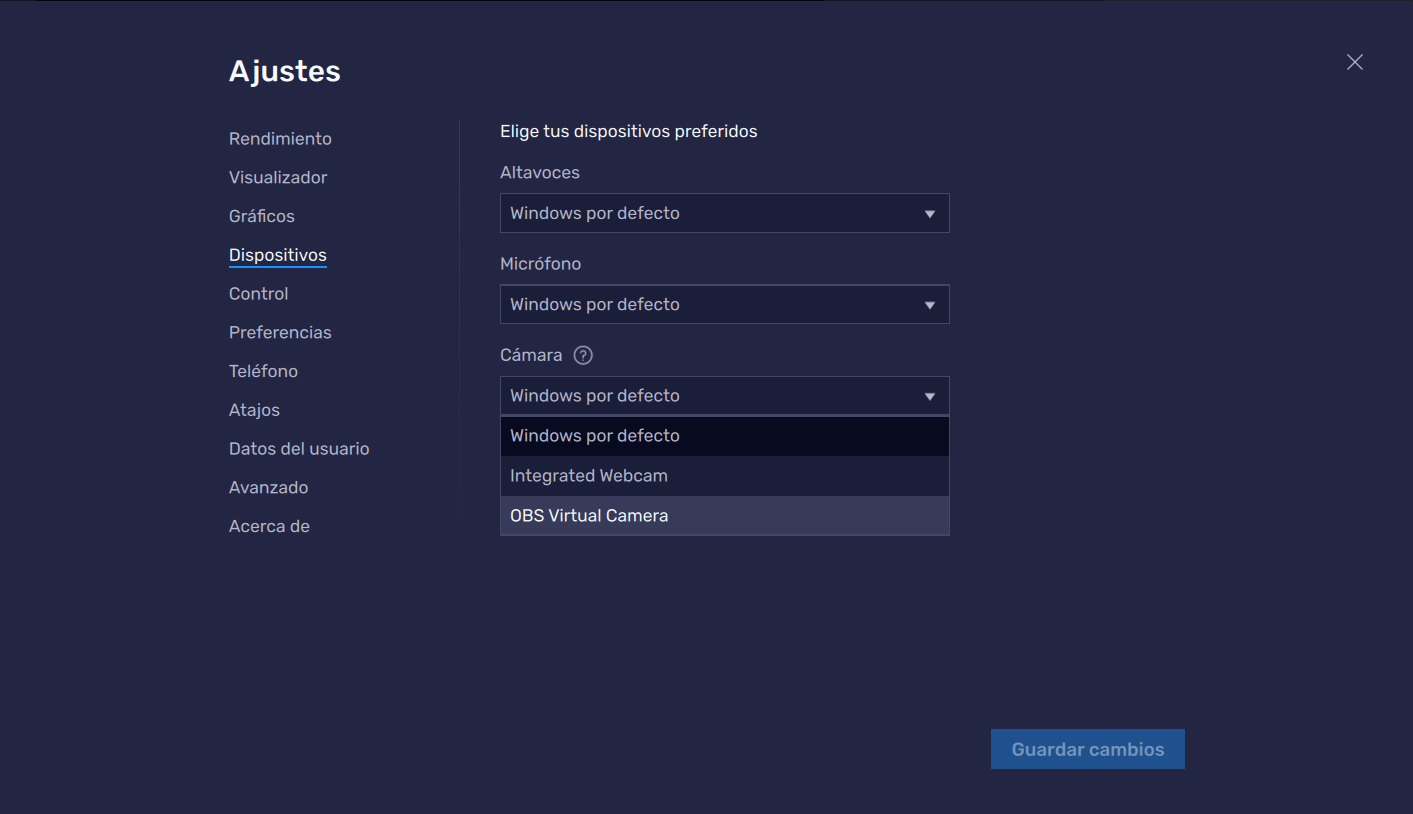
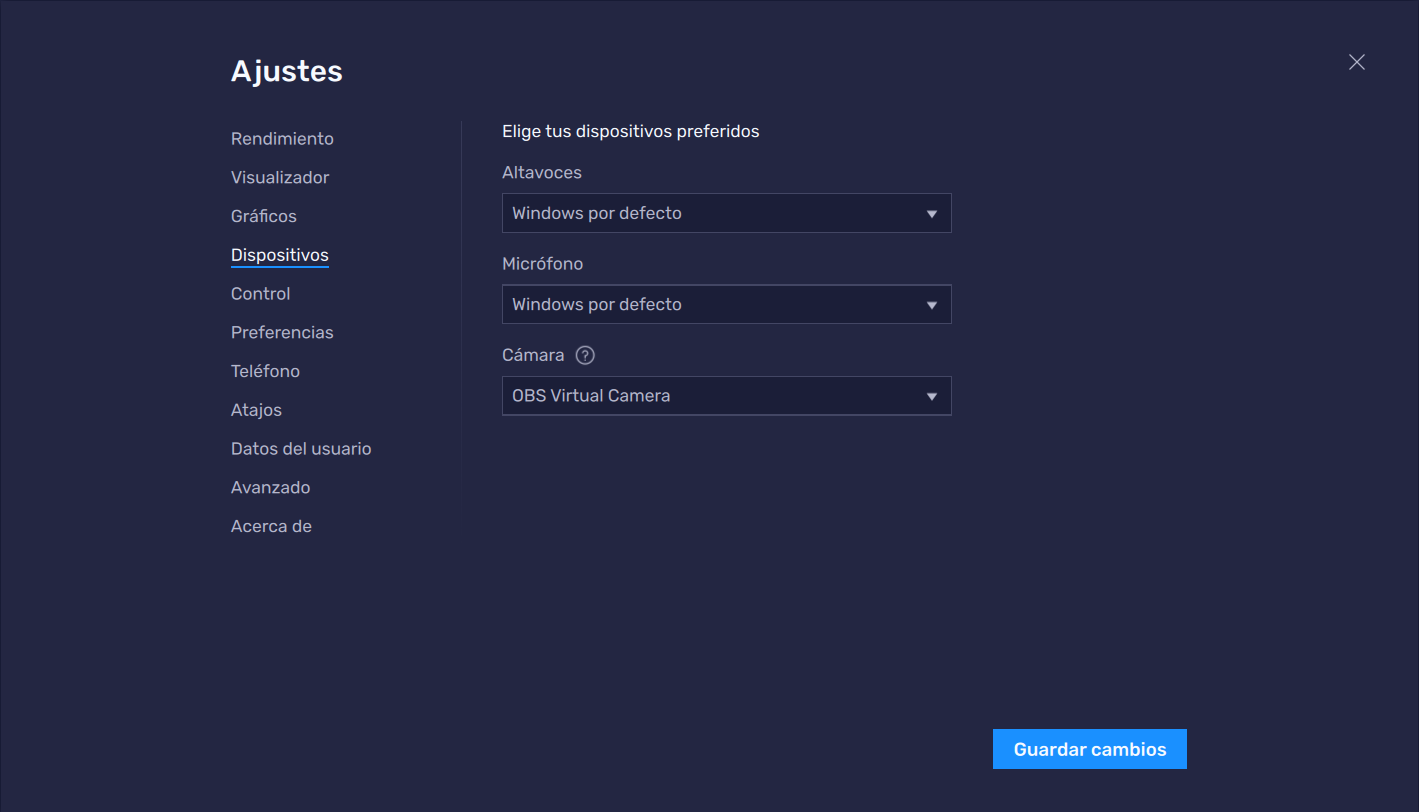
- En OBS, configura tu escena con todo lo que quieras transmitir en tu lienzo.
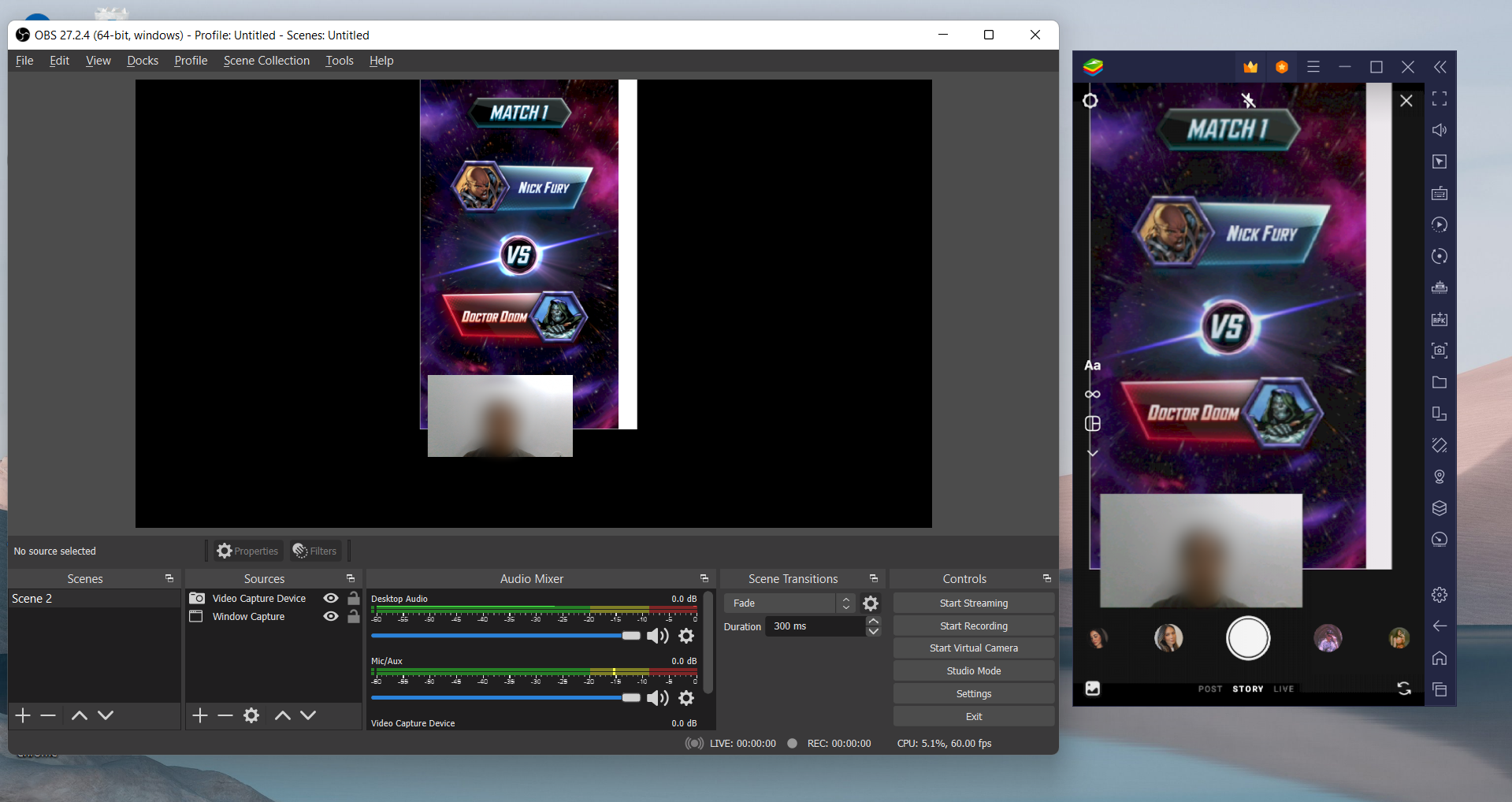
- Inicia la cámara virtual haciendo clic en “Herramientas > VirtualCam > Iniciar” en la parte superior de la ventana de OBS.
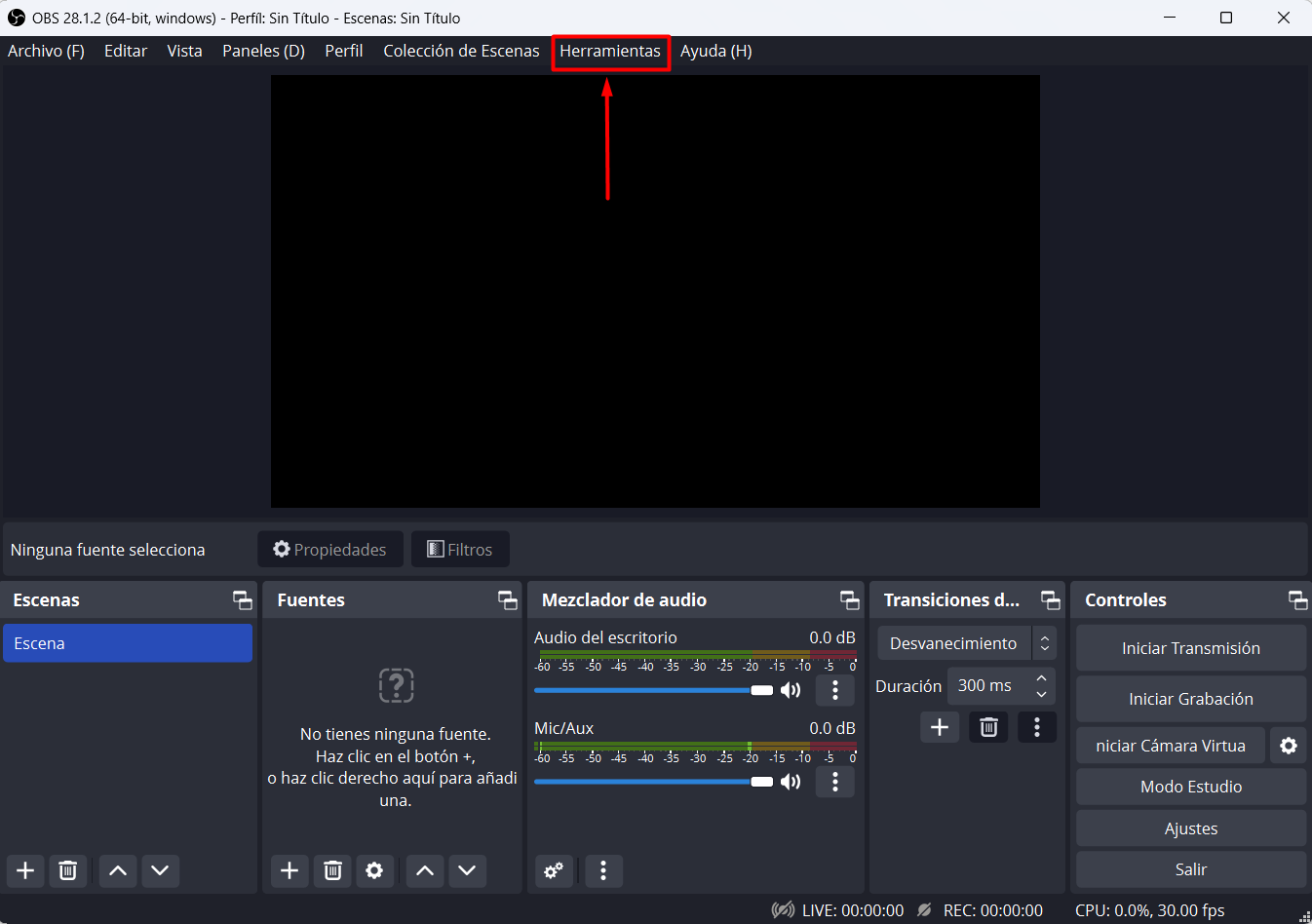
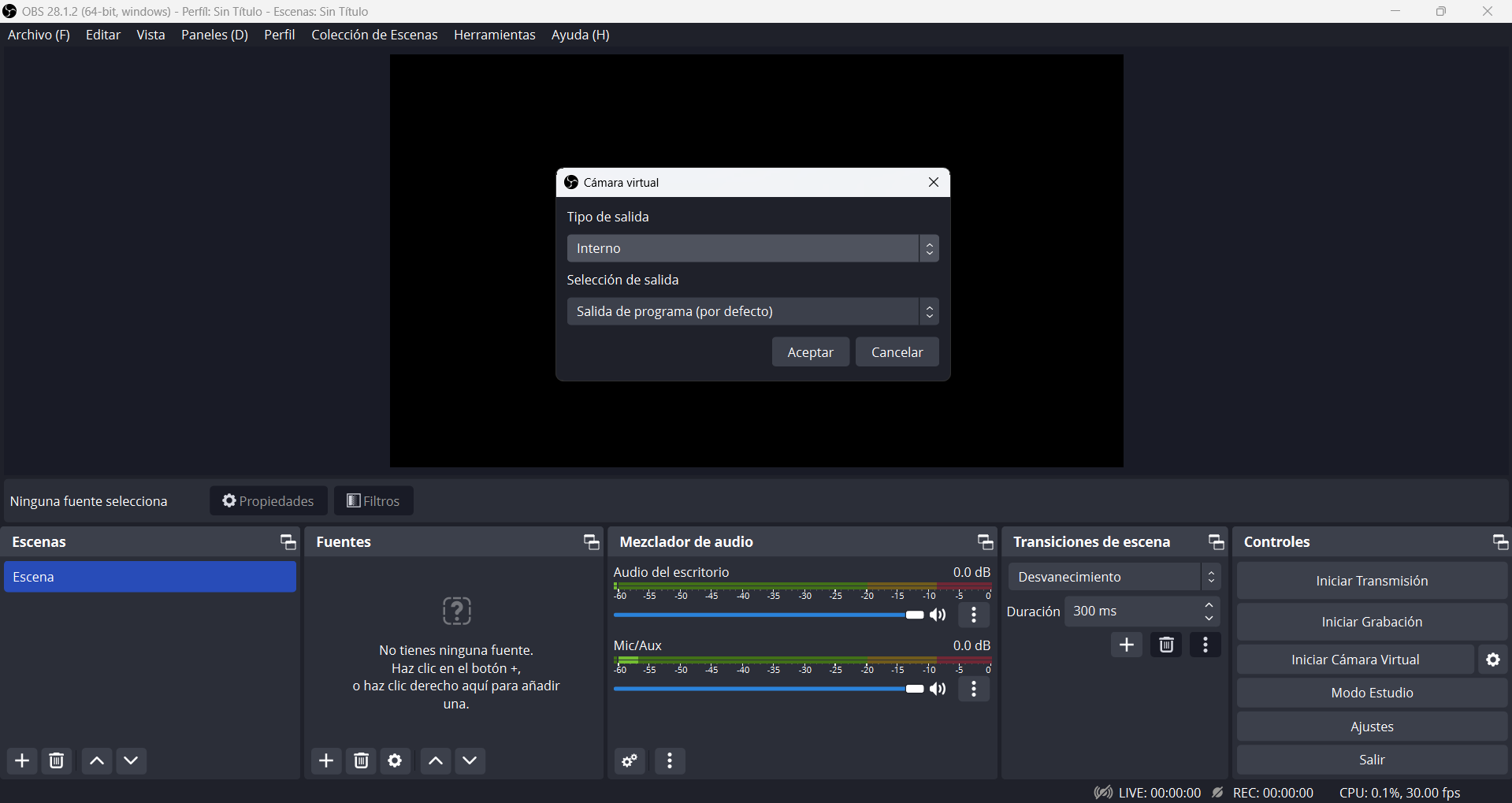
Con esta configuración, iniciará el complemento de la cámara virtual y comenzará a transmitir tu escena OBS actual para que BlueStacks pueda recogerla cuando uses aplicaciones aplicables como Instagram o TikTok. Esto te permitirá crear contenido de juego y publicarlo directamente en dichas aplicaciones de una manera muy simple y directa. Esta característica es particularmente útil ya que las aplicaciones como Instagram normalmente no te permiten capturar este tipo de contenido debido a la falta de compatibilidad con la cámara virtual. Afortunadamente, con esta nueva integración de BlueStacks, ahora puedes tener acceso a una forma mucho más fácil de crear tu contenido para estas plataformas.













